Stellen Sie eine Verbindung mit Datendateien her, die die Stadtgrenzen und Straßen enthalten.
Anmerkung: Dieser Übung liegt die Karte zugrunde, die Sie in der vorherigen Übung erstellt haben.
- Wenn die von Ihnen erstellte Karte nicht im AutoCAD Map 3D-Toolset geöffnet ist, öffnen Sie sie erneut.
- Fügen Sie die Stadtgrenzen in die Karte ein.
- Wechseln Sie im Aufgabenfenster zur Darstellungsverwaltung.
- Klicken Sie auf Daten, und wählen Sie Mit Daten verbinden.
- Wählen Sie im Fenster Datenverbindung unter Datenverbindungen nach Provider (links) den Eintrag SDF-Verbindung hinzufügen.
- Klicken Sie unter Quelldatei (rechts) auf die Durchsuchen-Schaltfläche, und navigieren Sie zur Beispieldatei City_Boundary.sdf. Klicken Sie auf Verbinden.
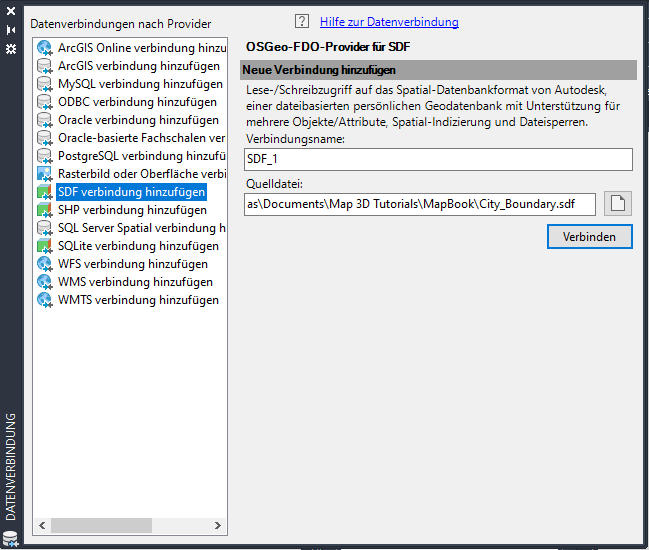
- Klicken Sie unter Schema auf Zu Karte hinzufügen.
- Fügen Sie die Straßendaten in die Karte ein.
- Wählen Sie im Fenster Datenverbindung unter Datenverbindungen nach Provider (links) den Eintrag SHP-Verbindung hinzufügen.
- Klicken Sie unter Quelldatei (rechts) auf die Durchsuchen-Schaltfläche, und navigieren Sie zur Beispieldatei Roads.shp. Klicken Sie auf Verbinden.
- Klicken Sie auf Zu Karte hinzufügen.
- Schließen Sie das Fenster Datenverbindung.
- Speichern Sie die Karte unter dem Namen MyMap.dwg.
Aktueller Stand
Sie haben eine Karte erstellt und mit Objektquellen für die Stadtgrenzen und die Straßen von Redding, Kalifornien verknüpft.
Um diese Übungslektion fortzusetzen, gehen Sie zu Lektion 2: Benutzerdefiniertes Anpassen einer Kartensammlungs-Vorlage.